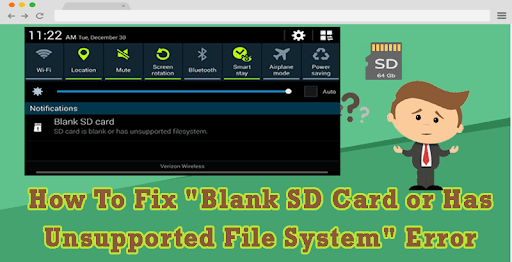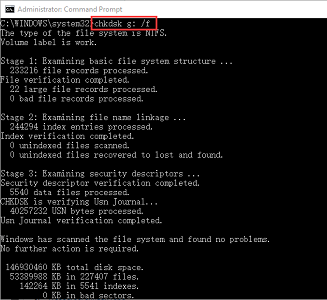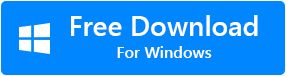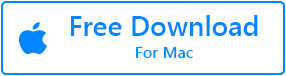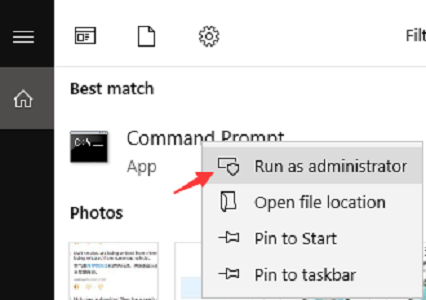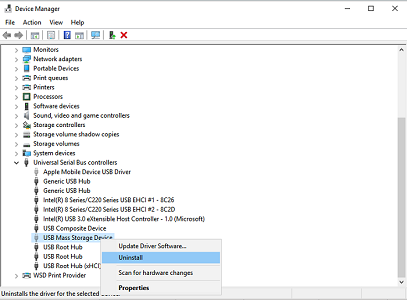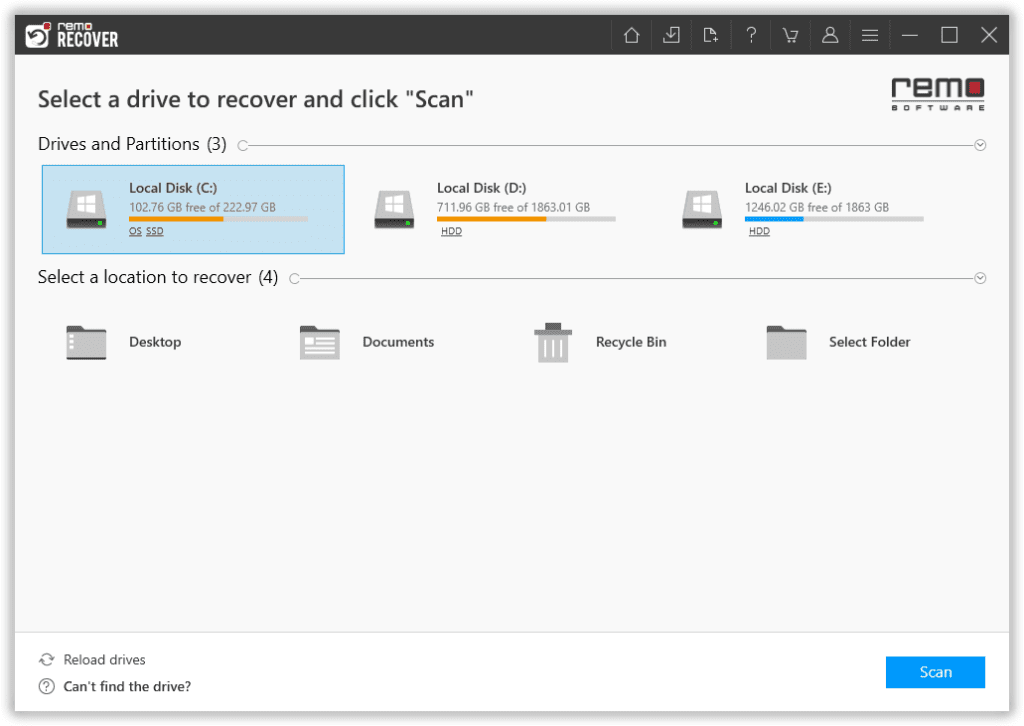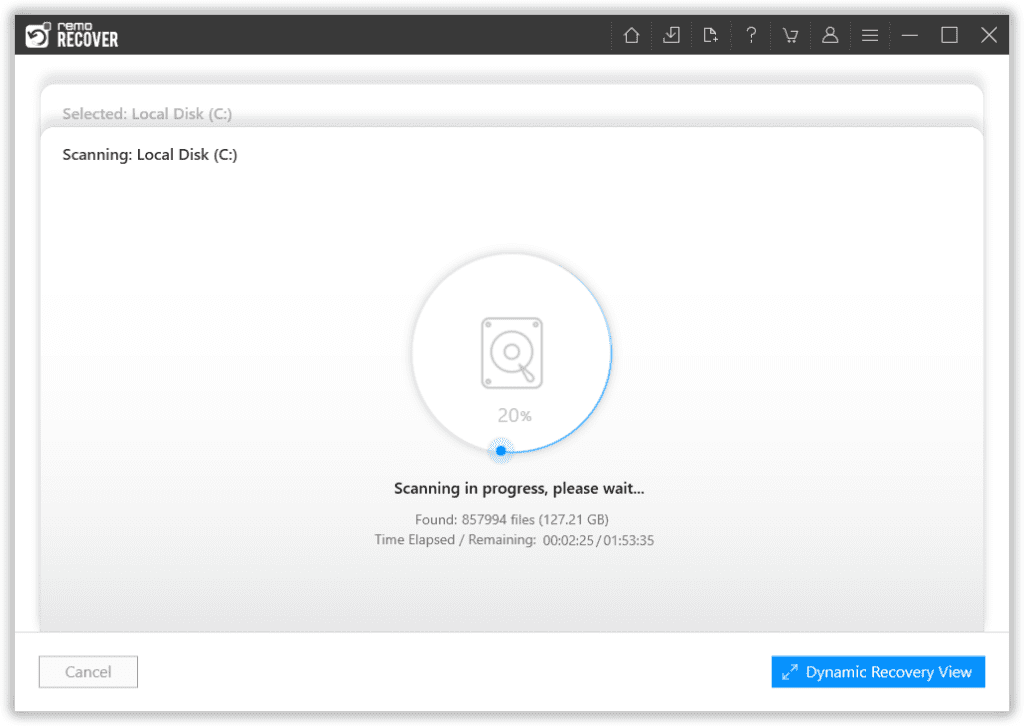“SD 카드가 비어 있거나 지원되지 않는 파일 시스템이 있습니다” – 갑자기 SD 카드가 비어 있다는 것을 알게되었다고해서 데이터가 손실 된 것은 아닙니다. SD 카드 사용자 인 경우 스마트 폰, 디지털 카메라 또는 태블릿을 통해 사진, 비디오 및 기타 미디어 파일에 액세스하려고 할 때이 오류 메시지가 표시되었을 수 있습니다. 일반적으로 스마트 폰, 카메라 또는 태블릿이 SD 카드를 읽지 못하는 경우 SD 카드가 비어 있음 오류 또는 데이터가 완전히 누락 된 것으로 표시 될 수 있습니다. 또한 문제를 해결하기 위해 카드를 포맷하라는 메시지가 표시 될 수도 있습니다. 이것은 일반적으로 SD 카드의 손상으로 인해 발생합니다.
| 표내용 |
노트: 데이터가 SD 카드를 수정하는 것보다 우선 순위가 높은 경우 안정적인 데이터 복구 소프트웨어 인 Remo Recover를 사용하여 빈 SD 카드에서 파일을 복구하는 것이 좋습니다.
심각한 바이러스 공격, 사용 중에 장치에서 카드를 갑작스럽게 제거하고 SD 카드를 잘못 사용하면 SD 카드가 손상됩니다. 이러한 모든 요소는 기본적으로 SD 카드의 파일 시스템에 영향을 미치므로 결과적으로 RAW 드라이브로 바뀔 수 있습니다. Raw 드라이브는 Android 휴대폰, 카메라, 컴퓨터 및 기타 장치에서 인식 할 수 없기 때문에 SD 카드의 데이터가 표시되지 않습니다.
노트: Android 휴대폰에서 SD 카드를 사용 중이고 휴대폰이 SD 카드를 인식하지 못하거나 빈 SD 카드 오류로 표시되는 경우 SD 카드의 파일 시스템을 확인하십시오. Android 장치는 exFAT, FAT32, EXT3 및 EXT4 파일 시스템에만 익숙합니다. SD 카드가 NTFS 또는 기타 파일 시스템으로 포맷 된 경우 Android 기기가 SD 카드를 인식하지 못하고 빈 SD 카드 문제가 발생합니다.
공백을 수정하고 공백 SD 카드 또는 지원되지 않는 파일 시스템 오류 메시지를 표시 할 때까지 SD 카드는 쓸모가 없습니다. SD 카드를 포맷하는 것이 좋은 해결책이 될 수 있지만 SD 카드의 데이터를 지 웁니다. 이제 문제는 "SD 카드가 비어 있거나 지원되지 않는 파일 시스템이 있습니다"문제를 해결하고 빈 SD 카드에서 파일을 복구하는 방법입니다.
다행히도 "SD 카드가 비어 있거나 지원되지 않는 파일 시스템이 있습니다"문제를 해결하기위한 4 가지 안전한 솔루션이 나왔습니다. 빈 SD 카드 문제에 대해 다음 수정을 시도하십시오.
"SD 카드가 비어 있거나 지원되지 않는 파일 시스템이 있습니다"오류를 해결하는 솔루션:
해결 방법 1 : CHKDSK를 실행하여 공백 및 지원되지 않는 SD 카드 수정
단계 1: 카드 리더를 통해 SD 카드를 시스템에 연결
단계 2: Windows 명령 프롬프트 열기
단계 3: Chkdsk g: / f (f는 SD 카드에 할당 된 드라이브 문자를 나타냄) 를 입력하고 Enter 키를 누릅니다.
그만큼 chkdsk /f 명령은 디스크 드라이브의 문제를 확인하고 복구하여 다시 읽을 수 있도록합니다.
이제 컴퓨터에서 SD 카드를 제거하고 스마트 폰이나 태블릿에 다시 삽입하여 제대로 작동하는지 확인합니다. 문제가 계속되면 다음 해결 방법으로 진행하여 빈 SD 카드 문제를 해결하십시오.
해결 방법 2 : 숨겨진 파일 표시
두 번째 솔루션은 빈 SD 카드를 테스트하여 숨겨진 파일이 있는지 확인하는 것입니다. 이 테스트의 이유는 유해한 숨겨진 파일이 SD 카드 기능에 문제를 일으키는 지 확인하는 것입니다. 이렇게하려면 아래 단계를 따르십시오:
노트: 아래 제공된 절차는 Windows 10 OS에 적용되며 다른 버전의 Windows 운영 체제에 따라 약간 다릅니다.
단계 1: 카드 리더기를 통해 SD 카드를 컴퓨터에 연결하고 컴퓨터에서 감지되는지 확인합니다. 감지 된 경우,로 이동 단계 2.
단계 2: 이제 엽니 다 Control Panel, 그리고 클릭 Programs
단계 3: 프로그램에서, 클릭 Appearance and Personalization 왼쪽 창에서
단계 4: 이제, 클릭 File Explorer Options 오른쪽 창에서그리고 선택 View Tab
단계 5: 다음으로, 관련 라디오 버튼을 선택하십시오 Show Hidden Files, folders, and drives
단계 6: 이제 클릭 Apply, 그리고 명중 OK 변경 사항을 저장하는 버튼
이제 컴퓨터에서 SD 카드를 분리하고 디지털 장치에 다시 삽입하십시오. SD 카드에 저장된 모든 파일이 표시되면 문제가 해결 된 것이므로 SD 카드 파일에 액세스 할 수 있습니다. 빈 SD 카드 상황에 직면하면 다음 해결 방법을 시도하십시오.
노트: 한편, 결함이 있거나 손상된 SD 카드 문제를 해결하면 데이터 손실 문제가 발생할 수 있습니다. 따라서 Remo Recover Software를 사용하여 빈 SD 카드에서 데이터를 무료로 복구하는 것이 좋습니다. 이 소프트웨어는 무료로 다운로드 할 수 있습니다. 그것을 얻고 무료로 파일을 복구하십시오.
해결 방법 3: 디스크 드라이버를 다시 설치하여 "SD 카드가 비어 있거나 지원되지 않는 파일 시스템이 있습니다."
디스크 드라이버 업데이트는 SD 카드 또는 기타 USB 장치와 같은 이동식 드라이브에 대해 가장 자주 사용되는 문제 해결 방법 중 하나입니다. 다음 단계에 따라 디스크 드라이버를 업데이트하여 빈 SD 카드를 수정하십시오.
단계 1: 유형 cmd 검색 상자에그리고 마우스 오른쪽 버튼으로 클릭 “Command Prompt”, 다음 선택 “Open as Administrator”
단계 2: 이제, 유형 set devmgr_show_nonpresent_devices=1 명령 프롬프트 인터페이스에서. 그리고, 입력 “start devmgmt.msc”, 그리고 Enter를 누르십시오
단계 3: 이것은 열립니다 “Device Manager”. 여기를 클릭하십시오 “View” 탭, 선택 “Select hidden devices”
단계 4: 이제, 확장 “Universal serial bus controller” 섹션
단계 5: 회색으로 표시된 항목을 찾은 경우> 마우스 오른쪽 버튼으로 클릭> 선택 “Uninstall”
이제 자동으로 드라이버를 다시 설치하는 컴퓨터를 재부팅하십시오. 이제 SD 카드를 스마트폰이나 태블릿에 연결하면 정상적으로 작동합니다. 다른 경우에는 formatting the SD card 문제를 해결하는 마지막 솔루션입니다. 그러나 포맷하면 SD 카드에 저장된 모든 데이터가 지워집니다. 따라서 SD 카드를 포맷하기 전에 빈 SD 카드에서 안정적이고 안정적인 파일 복구 신뢰할 수 있는 데이터 복구 소프트웨어.
솔루션 4: Remo Recover를 사용하여 빈 SD 카드에서 데이터 복구
위의 세 가지 해결 방법을 시도한 후에도 "SD 카드가 비어 있거나 지원되지 않는 파일 시스템이 있습니다"라는 오류 메시지가 나타나면 어떻게해야합니까? 걱정하지 마세요! 여전히 안전하게 빈 SD 카드에서 파일을 복구 할 수 있습니다 Remo Recover 소프트웨어를 사용한 다음 SD 카드를 포맷하여 SD 카드 문제를 영구적으로 해결합니다. Professional Remo SD 카드 복구 소프트웨어를 다운로드하여 컴퓨터에 무료로 설치하십시오. 소프트웨어를 성공적으로 설치 한 후 아래에 제공된 몇 가지 간단한 지침에 따라 빈 SD 카드에서 데이터를 복구하십시오:
단계 1: 다운로드 및 설치 Remo Recover 컴퓨터에서 그리고 빈 SD 카드에서 데이터를 복구하려면 아래 단계를 따르십시오.
단계 2: 기본 화면에서 파일을 복구할 드라이브를 선택합니다.
단계 3: 클릭 Scan 스캔 프로세스를 시작하는 옵션입니다.
노트: 한 번 Quick scan 완성 됐습니다, 도구가 자동으로 시작됩니다 Deep Scan. 당신은 할 수 클릭 Dynamic Recovery View 복구 결과를 보려면.
단계 4: 로 이동 Lost and Found Files 에서 Tree structure 그리고 SD 카드에서 잃어버린 파일을 찾으십시오.
단계 5: 마지막으로 복원하려는 손실된 파일을 선택합니다 를 클릭하고 Recover 옵션
빈 SD 카드에서 파일을 성공적으로 복구한 후 결함이 있는 SD 카드를 포맷하여 다시 사용할 수 있도록 합니다. 이제 빈 SD 카드에서 파일을 성공적으로 복구하고 빈 SD 카드 문제를 해결했습니다.